П’ять найкращих способів залишатися продуктивними з Microsoft To Do у Windows 10

Ось подивіться, як ви можете залишатися продуктивними з Microsoft To do у Windows 10
Щоб створити групу списків у Microsoft To Do:
Натисніть кнопку «+» поруч із «Новий список» на бічній панелі.
Назвіть свою групу.
Перетягніть списки завдань у групу.
Microsoft To Do нещодавно розгорнула підтримку створення груп списків. Ця функція дозволяє привести в порядок ваше навігаційне меню, вкладаючи пов’язані списки завдань у названі папки.
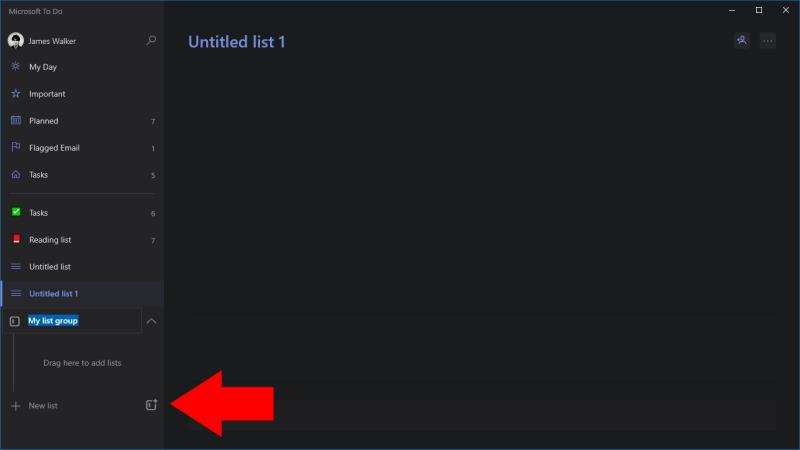
Щоб створити групу, натисніть піктограму праворуч від кнопки «Новий список» на навігаційній панелі завдань. Далі введіть назву для групи списків.
Створивши групу, ви готові додати до неї кілька списків! Перетягніть будь-який зі своїх списків на панель під назвою групи. Тепер вони будуть належати до групи. Ви можете клацнути назву групи, щоб приховати або показати списки, які в ній є.
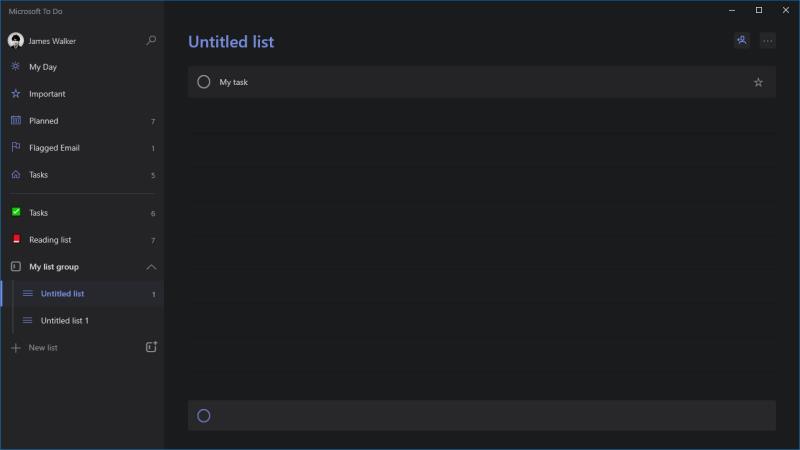
Групи – це зручний спосіб об’єднання пов’язаних списків завдань. Однак на даний момент функціональність досить обмежена. Немає способу переглянути список усіх завдань у групі, узагальнений з усіх списків у ній. Групи — це статичні колекції списків, тому ви не можете використовувати їх для створення будь-яких складніших робочих процесів керування завданнями. Можливо, Microsoft додасть більше можливостей для певних груп у майбутньому, але поки що це лише організаційний механізм.
Ось подивіться, як ви можете залишатися продуктивними з Microsoft To do у Windows 10
To Do — це одне з найновіших доповнень до асортименту інструментів Microsoft для підвищення продуктивності. Нещодавно він отримав повне оновлення інтерфейсу користувача після безлічі нових функцій,
Microsoft To-Do підтримує розумні списки, які автоматично об’єднують елементи з ваших звичайних списків завдань. To-Do постачається з набором розумних списків, які
Microsoft To-Do тепер пропонує підтримку призначення завдань для всіх користувачів, що дозволяє призначати окремі елементи користувачам у спільних списках. Як правило, це
Microsoft To-Do підтримує спільні списки, які дозволяють кільком користувачам співпрацювати над завданнями. Процедура обміну досить проста, як завдання
Оскільки Microsoft інвестує більше ресурсів у свої програми керування завданнями, ніколи не було кращого часу для використання завдань Outlook. У поєднанні з Microsoft To-Do,
Microsoft To-Do — це зручна програма для швидкого запису завдань і перевірки робочих завдань. Однак для запуску ще потрібно виконати кілька кроків
Microsoft To-Do тепер підтримує вкладення завдань, тож ви можете зберігати відповідні файли разом зі своїми справами. Після обмеженого початкового розгортання вкладені файли тепер доступні
Ось проста порада, яку ви, можливо, проігнорували. Підзавдання, також відомі як кроки, дозволяють розбити завдання на кілька окремих етапів, кожен
Microsoft To Do нещодавно розгорнула підтримку створення груп списків. Ця функція дозволяє привести в порядок ваше навігаційне меню, вкладаючи пов’язані списки завдань
Раніше цього року Microsoft запустила To-Do на заміну популярному додатку для керування завданнями Wunderlist. To-Do побудовано на основі існуючих Microsoft
Програми для відеодзвінків стали найважливішою частиною віддаленої роботи та навчання. Досліджуйте, як зменшити гучність у Zoom, Google Meet та Microsoft Teams.
Дізнайтеся, як налаштувати мобільну точку доступу в Windows 10. Цей посібник надає детальне пояснення процесу з урахуванням безпеки та ефективного використання.
Досліджуйте, як налаштувати налаштування конфіденційності в Windows 10 для забезпечення безпеки ваших персональних даних.
Дізнайтеся, як заборонити людям позначати вас у Facebook та захистити свою конфіденційність. Простий покроковий посібник для безпеки у соцмережах.
Пам’ятаєте часи, коли Bluetooth був проблемою? Тепер ви можете ефективно обмінюватися файлами через Windows 10 за допомогою Bluetooth. Дізнайтеся, як це зробити швидко і легко.
Ось посібник про те, як змінити тему, кольори та інші елементи в Windows 11, щоб створити чудовий робочий стіл.
Детальна інструкція про те, як завантажити Google Meet на ваш ПК, Mac або Chromebook для зручного використання.
Детальний огляд процесу налаштування VPN в Windows 10 для безпечного та анонімного Інтернет-серфінгу.
Ось як ви можете отримати максимальну віддачу від Microsoft Rewards для Windows, Xbox, Mobile, покупок і багато іншого.
Оскільки продуктивність і доступність бездротових периферійних пристроїв продовжують зростати, Bluetooth стає все більш поширеною функцією на ПК з Windows. Досліджуйте, як підключити та використовувати Bluetooth.



















